win7访问共享文件夹没有权限访问怎么办 win7访问共享提示没有权限解决方法
更新时间:2023-11-21 10:54:26作者:run
在使用win7操作系统时,我们有时会遇到一个令人困扰的问题,即当我们尝试访问共享文件夹时,系统提示权限不足,这种情况可能会使我们无法访问所需的文件和数据,影响我们的工作效率和体验。那么win7访问共享文件夹没有权限访问怎么办呢?本文将为大家介绍win7访问共享提示没有权限解决方法。
具体方法如下:
1、"win+R"快捷键打开运行输入"gpedit.msc",点击确定打开。
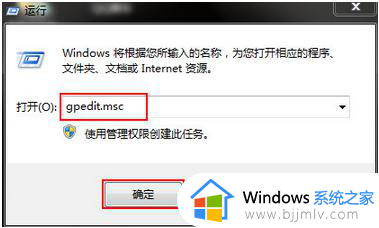
2、进入组策略编辑器,依次点击"计算机配置——Windows设置——安全设置——本地策略——用户权限分配",找到右侧中的"拒绝从网络访问这台计算机"双击打开。
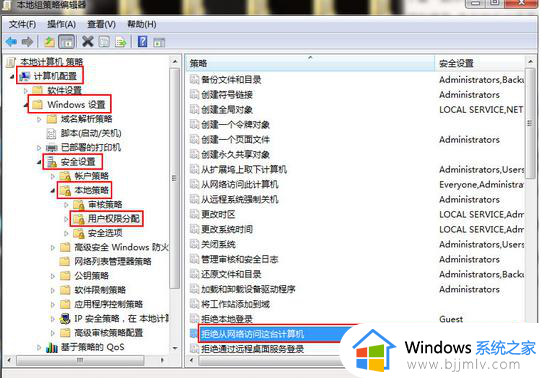
3、最后在打开的窗口中,将其中的"Guest"选中点击"删除"按钮,点击确定保存即可。
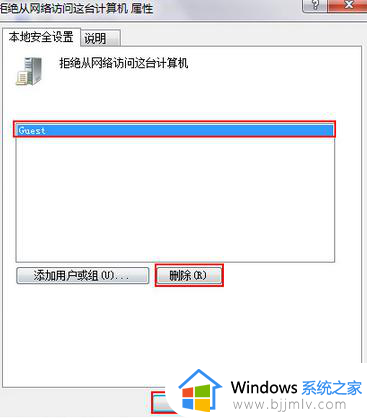
以上就是win7访问共享提示没有权限解决方法的全部内容。如果你遇到这种情况,可以按照以上步骤解决问题,非常简单快速:
win7访问共享文件夹没有权限访问怎么办 win7访问共享提示没有权限解决方法相关教程
- win7无法访问共享文件夹提示没有权限怎么办 win7共享文件夹访问不了没有权限如何处理
- win7访问文件共享提示没有权限怎么办 win7文件共享后没有权限访问如何解决
- win7访问win10共享打印机提示没有权限怎么回事 win7访问不了win10共享打印机没有访问权限如何处理
- windows7没有权限访问共享文件夹怎么办 windows7文件共享提示没有权限访问处理方法
- win7访问共享文件提示您没有权限访问如何解决
- win7不能访问共享文件夹权限怎么办 win7没有权限访问共享文件夹如何解决
- win7共享打印机无权限访问权限如何解决 win7共享打印机没有权限访问权限怎么处理
- win7共享硬盘没有权限访问怎么办 win7共享硬盘没有权限访问最佳解决方法
- win7共享磁盘后无权限访问怎么办 win7电脑磁盘共享没有权限访问如何解决
- win7共享无访问权限怎么解决 win7无权限访问共享文件夹解决方法
- win7系统如何设置开机问候语 win7电脑怎么设置开机问候语
- windows 7怎么升级为windows 11 win7如何升级到windows11系统
- 惠普电脑win10改win7 bios设置方法 hp电脑win10改win7怎么设置bios
- 惠普打印机win7驱动安装教程 win7惠普打印机驱动怎么安装
- 华为手机投屏到电脑win7的方法 华为手机怎么投屏到win7系统电脑上
- win7如何设置每天定时关机 win7设置每天定时关机命令方法
win7系统教程推荐
- 1 windows 7怎么升级为windows 11 win7如何升级到windows11系统
- 2 华为手机投屏到电脑win7的方法 华为手机怎么投屏到win7系统电脑上
- 3 win7如何更改文件类型 win7怎样更改文件类型
- 4 红色警戒win7黑屏怎么解决 win7红警进去黑屏的解决办法
- 5 win7如何查看剪贴板全部记录 win7怎么看剪贴板历史记录
- 6 win7开机蓝屏0x0000005a怎么办 win7蓝屏0x000000a5的解决方法
- 7 win7 msvcr110.dll丢失的解决方法 win7 msvcr110.dll丢失怎样修复
- 8 0x000003e3解决共享打印机win7的步骤 win7打印机共享错误0x000003e如何解决
- 9 win7没网如何安装网卡驱动 win7没有网络怎么安装网卡驱动
- 10 电脑怎么设置自动保存文件win7 win7电脑设置自动保存文档的方法
win7系统推荐
- 1 雨林木风ghost win7 64位优化稳定版下载v2024.07
- 2 惠普笔记本ghost win7 64位最新纯净版下载v2024.07
- 3 深度技术ghost win7 32位稳定精简版下载v2024.07
- 4 深度技术ghost win7 64位装机纯净版下载v2024.07
- 5 电脑公司ghost win7 64位中文专业版下载v2024.07
- 6 大地系统ghost win7 32位全新快速安装版下载v2024.07
- 7 电脑公司ghost win7 64位全新旗舰版下载v2024.07
- 8 雨林木风ghost win7 64位官网专业版下载v2024.06
- 9 深度技术ghost win7 32位万能纯净版下载v2024.06
- 10 联想笔记本ghost win7 32位永久免激活版下载v2024.06